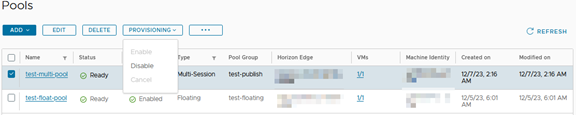在完成添加池工作流以为 Microsoft Azure Edge 创建池后,系统会开始为该池置备虚拟机。随后您可以通过许多方式在 Horizon Universal Console 中管理该池的虚拟机置备。例如,如果您意识到自己配置池的方式有误,则可以取消池,而不必等待置备完成。其他选项也可用。
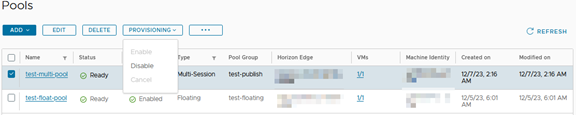
重试池置备
当池在“池”页面上显示“错误”状态时,您可以执行此任务。
-
为什么执行此任务
-
为了允许
Horizon Universal Console 帮助您解决池置备错误,以便您可以再次尝试置备池。
-
如何执行此任务
-
请参阅
重试池置备。
取消池置备
-
为什么执行此任务
-
停止池置备过程可节省时间,因为此过程有时可能需要很长时间。您可能会意识到,您在置备池的方式上犯了一个错误。您可以取消池置备,尝试修复配置问题,然后重新置备池。
-
如何执行此任务
-
在“池”页面上,当池显示“正在扩展”状态时,选择
。
-
结果
-
置备虚拟机过程将立即停止,并且池的状态会发生变化,例如,“已部分置备”、“就绪”或“错误”。处于“正在置备”或“正在自定义”状态的虚拟机将被删除。
禁用池置备
-
为什么执行此任务
-
为了阻止在特定池上置备新虚拟机。此选项允许您明确阻止在该池上置备虚拟机,直到使用
启用选项再次激活置备。
-
如何执行此任务
-
在“池”页面上,当池置备列为
已启用时,选择
。
-
结果
-
置备新虚拟机过程会停止,并且池的状态会发生变化,例如,“已部分置备”、“就绪”或“错误”。实施此选项时,处于“正在置备”或“正在自定义”状态的虚拟机将继续进行处理。
启用池置备
-
为什么执行此任务
-
为了允许扩展或缩小池。此选项使您能够明确允许在池上进行虚拟机置备,以便根据需要进行扩展和缩小。
-
如何执行此任务
-
在“池”页面上,如果池置备列为
已禁用,您可以选择
以激活池置备,从而让池开始扩展或缩小。
-
结果
-
池开始根据需求进行扩展或缩小。